Elfelejtett iPad Air 2 biztonsági mentési jelszó feloldása
Az iTunes titkosította az iPad Air 2 biztonsági mentésta tudásod? Elfelejtette az iPad Air 2 biztonsági mentési jelszavát az iTunes számára? Nem tudjuk visszaállítani az iPad Air 2-t anélkül, hogy tudnánk a helyes jelszót. Így rendkívül fontos a titkosított iPad Air 2 biztonsági mentés feloldása.
Tenorshare 4uKey - Az iTunes Backup egyszerű és egyszerűgyors módja az iPad Air 2 biztonsági mentésének. 3 hatékony jelszó-visszafejtési módszert és hatékony funkciót kínál az iTunes biztonsági mentési titkosítás beállításainak kikapcsolására percekben.
3 lépés az elfelejtett iPad Air 2 biztonsági mentési jelszó letöltéséhez
Tenorshare 4uKey - Az iTunes Backup az első iTunes biztonsági mentési eszköz. Ez lehetővé teszi a jelszó feloldását az iPad Air 2 biztonsági mentésének visszaállításához mindössze három lépésben.
1. lépés: Indítsa el az iPhone Backup Unlocker programot, és válassza ki az "iTunes biztonsági mentés jelszava" elemet a fő felületről. Jelölje ki az iPad Air 2 biztonsági mentési fájlt, amelyet elfelejtett.

2. lépés: Válasszon egy támadási típust és állítsa be a támadás beállításait. Három támadási módszer közül választhat:
A Brute-Force Attack minden lehetséges kombinációt megpróbál, és így viszonylag hosszabb időt vesz igénybe.
A másik két támadási módszer lehetővé teszi, hogy bármilyen információt megadhasson a jelszóból. Minél több információt ad, annál gyorsabb a jelszó feloldása. Kattintson ide, ha többet szeretne megtudni a szótár támadásról.

3. lépés. A jelszókeresés elindításához kattintson a Start gombra. A keresési idő nagymértékben függ a jelszó hosszától és a megadott támadási beállításoktól. Egy egyszerű jelszó egy órán belül visszaállítható. Miután a szoftver észleli a jelszót, az iTunes biztonsági mentésének feloldásához másolhatja azt.
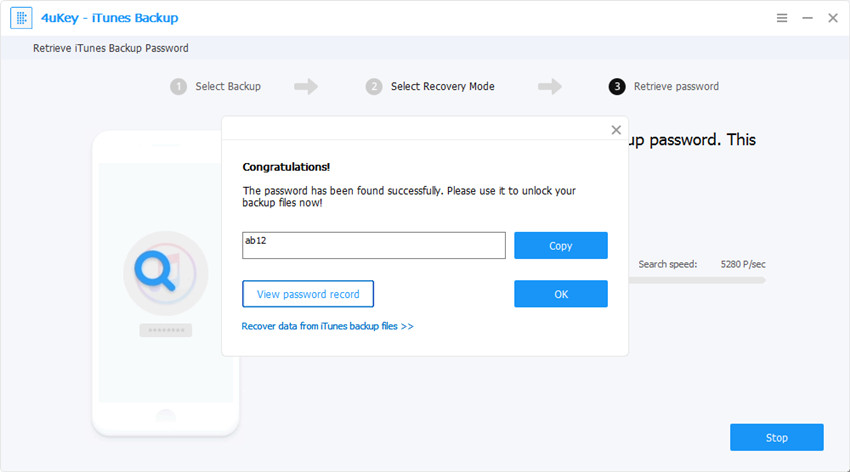
A Mac OS X felhasználók visszavehetik az elveszett iTunes Backup jelszót a KeyChain programból
Ha Ön Mac OS X felhasználó, az első dolog, amit megpróbálhat az elveszett iTunes biztonsági jelszó lekérése az iCloud Keychain-ból.
Íme a következő lépések:
- Válassza a Go menüt a tetején, és görgessen lefelé a segédprogramok megnyitásához
- Nyissa meg a Kulcstartó hozzáférést
- Írja be az iPad biztonsági másolatát a keresőmezőbe, hogy megtalálja az iPad biztonsági másolatát
- Az iPad Backup ablakban jelölheti be a Jelszó megjelenítése mezőt, és adja meg az adminisztrátori jelszót az engedélyezéshez
- Ez az a jelszó, amelyet az iPad Air 2 biztonsági mentéséhez állított be










